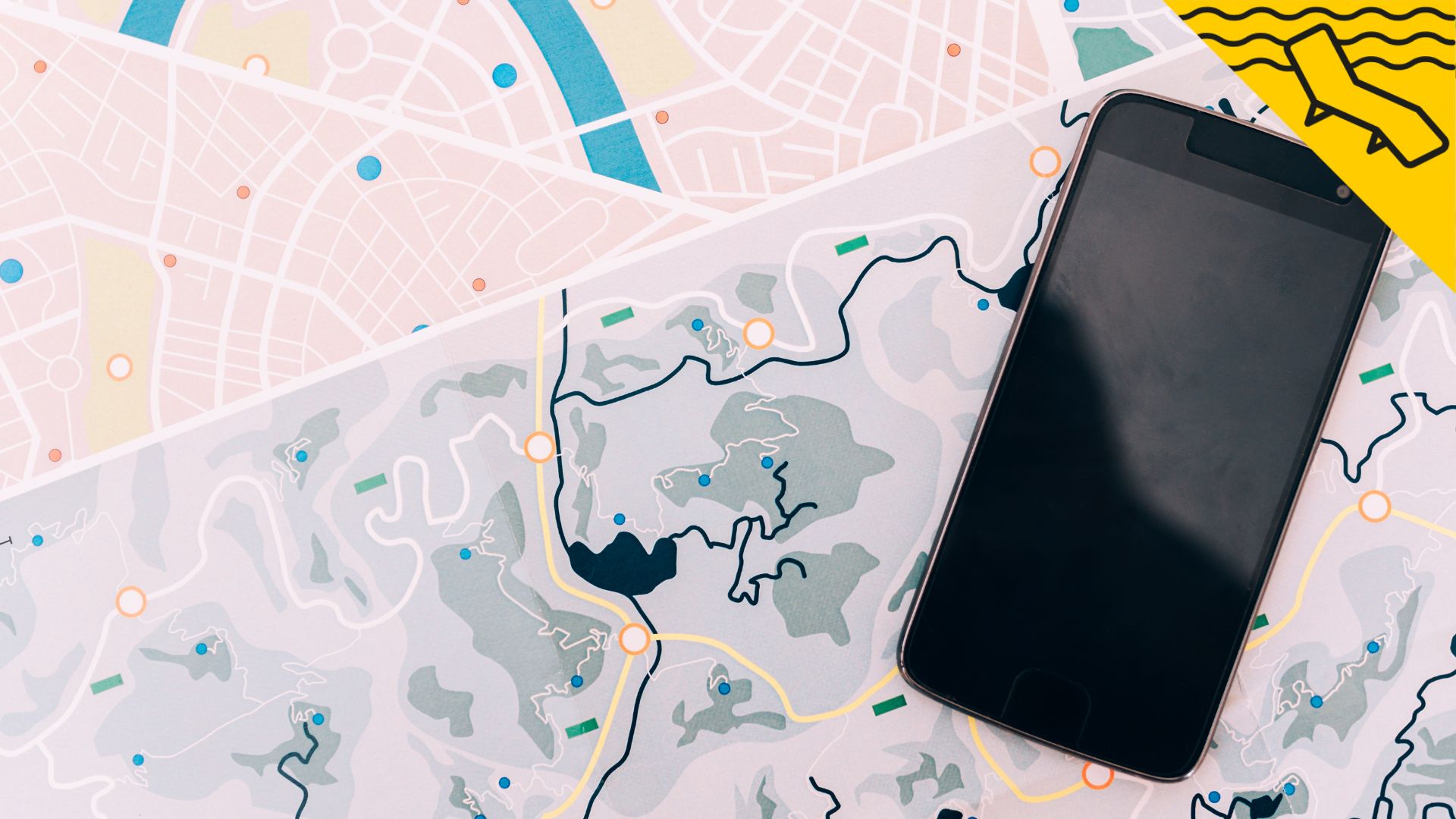Google Maps es un instrumento de navegación excepcional. Año a año ha ido puliendo la experiencia de uso y añadiendo funciones que le han convertido en el navegador de cabecera para muchos conductores incluso por encima de los sistemas de navegación que vienen integrados de fábrica en muchos vehículos. Tener acceso a los mapas de 220 países con mucho detalle la hace imbatible online, pero la app también es muy robusta cuando perdemos la conexión.
De hecho, uno de los trucos más útiles de Google Maps consiste en descargarse mapas de todo el mundo para poder utilizarlos cuando no tengamos conexión a internet o esta no sea lo suficientemente rápida. En este artículo de La Tumbona, la sección veraniega de ElNacional.cat, te enseñamos a descargar mapas en tu teléfono y también a editarlos y usarlos para que llegar a tu destino cuando no tengas internet sea muy sencillo.
✈️ Viajes low cost: trucos y consejos para viajar barato
Cómo descargar mapas en Google Maps y usarlos sin conexión
Cuando viajamos, especialmente cuando alguna de las paradas que tenemos programadas en nuestro camino nos lleva por zonas rurales donde la conexión a internet baja de calidad, la función de descargar mapas sin conexión de Google Maps se convierte en nuestro mejor aliado en carretera.
En esas zonas donde la conexión a internet es más lenta, se corta con frecuencia o sencillamente no existe, debemos anticiparnos al problema y guardar antes en el Google Maps de nuestro teléfono móvil o nuestra tablet la zona por la que tengamos pensado viajar para poder usarla cuando perdamos calidad de conexión o nos desconectemos.
Google Maps nos permite realizar la operación (excepto en algunas regiones por limitaciones contractuales o incompatibilidad de idiomas) tanto en dispositivos que funcionan con el sistema operativo Android como en iPhone o iPad. Nuestra pequeña guía explica los pasos para hacerlo en iPhone, aunque el proceso es muy similar en Android.
- Lo primero que debes hacer, obviamente, es abrir la aplicación de Google Maps en tu teléfono.
- A continuación, debes comprobar que en el momento de la descarga de mapas disfrutas de conexión a Internet.
- Comprueba también que tu iPhone no está configurado en modo de incógnito por razones de privacidad
- Cuando ya hayas realizado estas comprobaciones previas, prueba a buscar un sitio concreto, como Almería.
- Entonces, haz clic en el nombre o la dirección del sitio y después, en la parte superior derecha, toca en el icono de los tres puntos horizontales.
- Pincha en la opción ‘Descargar mapa sin conexión’.
- En la siguiente pantalla verás la zona a descargar acotada en un rectángulo con bordes azules. Puedes ajustar la zona a descargar ampliando o reduciendo con dos dedos.
- Haz clic en descargar para guardar la zona seleccionada
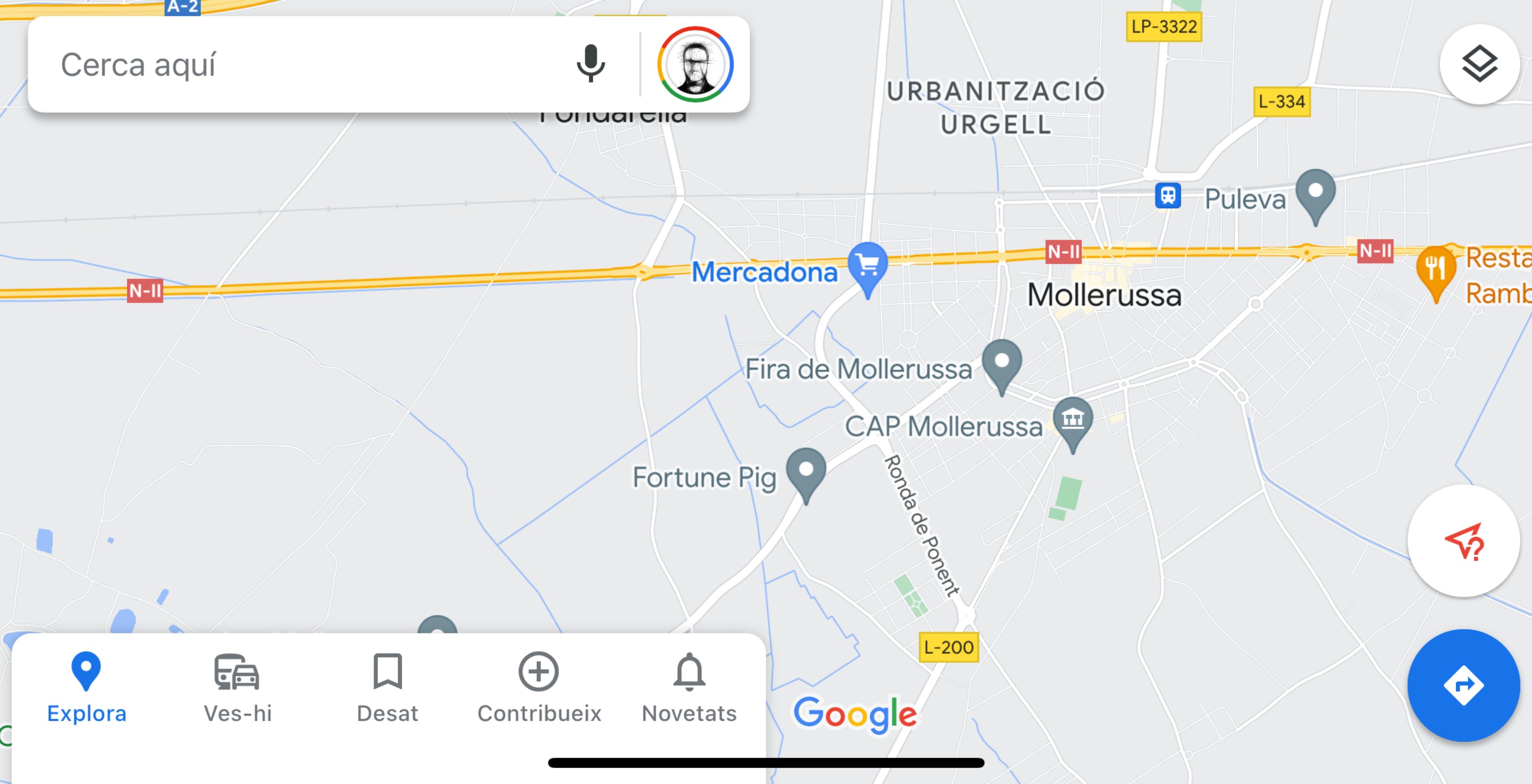
Cómo usar los mapas sin conexión que has descargado en tu teléfono
Desde el momento en el que descargues un mapa este se guardará en segundo plano en la aplicación de Google Maps y podrás utilizar la aplicación Google Maps como lo harías normalmente. La única diferencia es que Google Maps recurrirá a los mapas sin conexión de manera automática cuando la conexión a internet desaparezca o sea lenta.
Cuando uses el mapa que has descargado sin conexión, Google Maps te permitirá llevar a cabo las operaciones habituales que haces con conexión como obtener indicaciones y ver rutas, utilizar el servicio de navegación o buscar distintas ubicaciones dentro de la zona que has descargado.
La única salvedad respecto a la navegación normal es que los mapas sin conexión no dejan acceder a las rutas en transporte público, en bicicleta o a pie. Y además, en el caso de las indicaciones para llegar en coche sin conexión, Google Maps no te ofrecerá información sobre el tráfico, rutas alternativas ni indicaciones de carril.
Cómo consultar, editar o eliminar los mapas que hayas descargado para usar sin conexión
Google Maps, tanto en iOS como en Android, te va a permitir consultar todos los mapas que hayas guardado para ser utilizados sin conexión. En el caso de que hayas descargado más de una zona, los agrupará en una lista a la que tendrás acceso desde tu teléfono mientras los tengas almacenados en él.
Para consultar la lista de tus mapas sin conexión, debes abrir la aplicación Google Maps en tu teléfono y a continuación hacer clic en la imagen de tu perfil. Desde ahí, pincha en la opción ‘Mapas sin conexión’ y verás la lista de todas las zonas que hayas descargado previamente. Desde ahí podrás seleccionar y descargar un mapa propio o ver mapas que ya hayas descargado.
Desde esta misma sección, pinchando en el icono de los tres puntos horizontales que aparece a la derecha de cada mapa listado podremos realizar tres operaciones básicas: actualizar el mapa, cambiarle el nombre o eliminarlo. Quizá la más interesante de las tres es la relativa a la actualización.
En este sentido, es muy recomendable actualizar los mapas sin conexión que hayas descargado en el teléfono antes de que caduquen. Para ello, Google Maps te enviará un recordatorio en forma de notificación cuando falten 15 días o menos para que caduquen e intentará actualizarlos de manera automática si en ese momento estás conectado a una red wifi.
Sin embargo, si por alguna razón los mapas sin conexión no se han actualizado automáticamente, también podrás ponerlos al día siguiendo estos pasos. Desde la propia notificación, pinchando en ‘Actualizar ahora’ y seleccionando el mapa que haya caducado o vaya a caducar. Y también, desde la aplicación ‘Google Maps’, en la lista que hemos mencionado anteriormente pinchando en la opción 'actualizar'.